Cách bật tắt nghe trực tiếp trên iPhone DỄ ở nhiều thiết bị
iPhone là một trong những thương hiệu điện thoại được yêu thích nhất toàn cầu với những tính năng độc đáo của nó. Thế nhưng khi nhắc tới tính năng nghe trực tiếp trên iPhone Live Listen thì bạn có biết gì về tiện ích này không? Đây là một tính năng đã xuất hiện từ lâu nhưng có lẽ không phải ai cũng biết. Bài viết sau đây 24hStore sẽ giới thiệu cho các bạn về nghe trực tiếp trên iPhone Live Listen và những công dụng của nó để bạn có thể hiểu hơn về chiếc táo yêu của mình nhé!
1. Nghe trực tiếp Live Listen là tính năng như thế nào ?
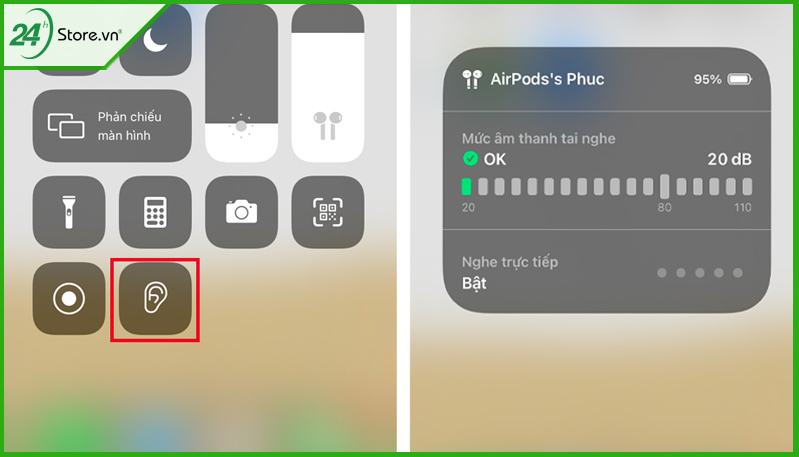
Tính năng nghe trực tiếp trên iPhone Live Listen có thể hiểu là một tính năng trợ năng được sử dụng micro của iPhone để có thể thu âm thanh từ xung quanh sau đó gửi đến tai nghe tương thích của bạn. Đây là một tính năng phù hợp cho những người sử dụng máy trợ thính nhẹ, vì nó sẽ cho phép họ có thể chú ý hơn đến hoàn cảnh môi trường xung quanh mà không cần phải tốn quá nhiều chi phí cho máy trợ thính.
Bên cạnh đó có một số người sử dụng tính năng nghe trực tiếp trên iPhone thực hiện một số mục đích khác nhằm đáp ứng với nhu cầu cần phải sử dụng. Nếu như bạn có một chiếc AirPods và iPhone đã được nâng cấp lên hệ điều hành từ iOS 12 trở lên, thì chỉ cần với một bước đơn giản để ghép nối chúng lại với nhau thì bạn đã có thể sử dụng tính năng này.
2. Cách thức hoạt động của nghe trực tiếp trên iPhone
Về cách thức hoạt động của tính năng nghe trực tiếp trên iPhone Live Listen, nó được hoạt động bằng cách ghép nối các thiết bị iOS và đặt ở vị trí gần với người nói, sau đó âm thanh phát ra sẽ được truyền đến tai nghe tương ứng đã được ghép từ trước. Qua đó, bạn đã có thể dễ dàng nghe được âm thanh mà bạn muốn trong những hoàn cảnh, môi trường ồn ào hay chỉ đơn giản là ở một căn phòng khác, miên là nó còn nằm trong phạm vi mà tai nghe có thể kết nối với thiết bị.

3. Một số thiết bị tương thích với tính năng Live Listen
Tính năng nghe trực tiếp trên iPhone Live Listen chỉ có thể ghép nối với những thiết bị tương thích như các thiết bị iPhone, iPad hoặc iPod touch đang chạy hệ điều hành iOS hoặc iPadOS 14.3 trở lên, các loại tai nghe của Apple như AirPods Pro, AirPods, Powerbeats Pro, AirPods Max hoặc các thiết bị trợ thính có thể ghép nối với iPhone.
Tuy nhiên tính năng nghe trực tiếp trên điện thoại iPhone này không thể sử dụng được trên hai thiết bị Apple Watch và MacBook.
Tuy Apple vẫn chưa công bố rõ ràng loại tai nghe nào có thể sử dụng tính năng này, tuy nhiên có thể thấy được những tai nghe bluetooth thông thường không thể đáp ứng được nhu cầu của tính năng nghe trực tiếp trên iPhone. Trước mắt những loại tai nghe được sản xuất chính hãng từ Apple đều có thể áp dụng được tính năng này.
4. Cách sử dụng bật, tắt tính năng nghe trực tiếp Live Listen
Sau khi đã hiểu rõ hơn về tính năng nghe trực tiếp trên iPhone thì sau đây sẽ là các bước để có thể sử dụng Live Listen dành cho những bạn vẫn còn chưa biết.
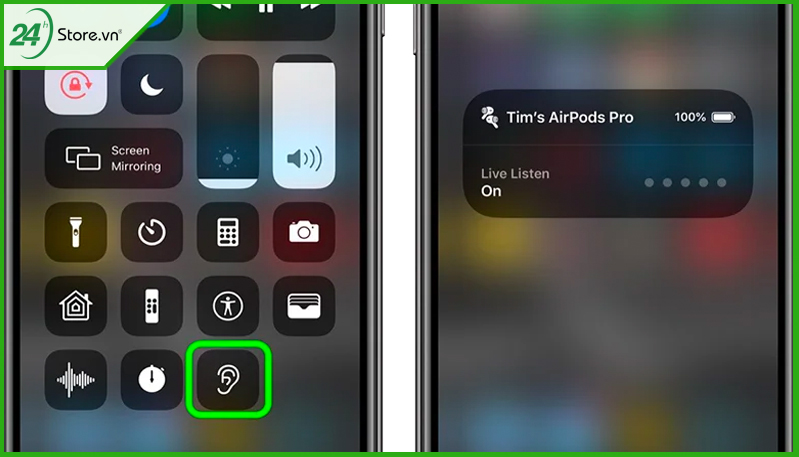
Bước 1: Mở phần Cài đặt sau đó chọn Trung tâm điều khiển. Khi giao diện hiện lên tại mục Điều khiển khác, chọn biểu tượng dấu + ở bên cạnh mục Nghe.
Bước 2: Kết nối thiết bị iPhone với AirPods tương ứng qua Bluetooth.
Bước 3: Mở mục Trung tâm điều khiển, sau đó chọn biểu tượng tai nghe.
- Đối với iPhone X trở lên: Vuốt xuống bắt đầu từ góc trên bên phải của màn hình.
- Đối với iPhone 8 trở xuống: Vuốt lên bắt đầu từ cuối màn hình.
Bước 4: Tại mục cửa sổ AirPods vừa mới được hiện lên, chọn tính năng Nghe trực tiếp.Tại đây bạn còn có thể tùy chỉnh âm lượng sao cho phù hợp với mình.
Sau khi đã cài đặt xong, bạn chỉ cần đặt iPhone gần với địa điểm của người nói khoảng chừng 15 mét đổ lại để có thể sử dụng được tính năng Live Listen.
Khi cuộc trò chuyện đã kết thúc, để tắt tính năng Live Listen, bạn chỉ cần mở trung tâm điều khiển, nhấn vào biểu tượng Nghe và tắt Nghe trực tiếp. Hoặc cách khác bạn chỉ cần tháo AirPods ra, lúc đó tính năng Nghe trực tiếp sẽ tự động tắt.
5. Một số mẹo sử dụng tính năng nghe trực tiếp hiệu quả
Đây là một tính năng vô cùng hữu ích của Apple tuy nhiên không phải ai cũng biết cách sử dụng nó. Dưới đây là những mẹo để bạn có thể sử dụng tính năng nghe trực tiếp airpod Live Listen một cách hiệu quả nhất.
5.1 Gặp lỗi không thể sử dụng tính năng Live Listen

Nếu như bạn đang gặp trường hợp bị lỗi không thể sử dụng tính năng nghe trực tiếp trên iPhone Live Listen thì hãy thử những cách dưới đây để khắc phục lỗi nhé:
- Kích hoạt khả năng tương thích đối với các thiết bị trợ thính. Tính năng nghe trực tiếp Live Listen cũng có thể không hoạt động nếu như thiếu cài đặt Trợ năng. Vì thế bạn hãy khắc phục lỗi trên bằng cách vào mục cài đặt > chọn phần trợ năng > Nhấn vào chọn thiết bị nghe > Sau đó chọn bật tính năng tương thích trợ thính.
- Khởi động lại điện thoại: Việc khởi động lại iPhone sẽ giúp thiết bị khắc phục một số lỗi cơ bản. Nếu gặp lỗi không thể áp dụng được tính năng nghe trực tiếp Live Listen thì hãy thử khởi động lại iPhone hay iPhone cũ đẹp 99% của bạn và kết nối lại một lần nữa nhé.
- Bạn có thể bật tính năng tự động phát hiện tai thông qua cách: Vào Cài đặt, chọn Bluetooth, chọn biểu tượng i nằm bên cạnh tên AirPods của bạn sau đó bật tính năng tự động phát hiện tai.
- Quên thiết bị và ghép kết nối lại với tai nghe AirPods đã được thiết lập từ trước hoặc thiết lập lại chiếc AirPods của bạn.
- Kiểm tra lại và đóng các ứng dụng đang chạy không cần thiết: Tính năng Live Listen sẽ bị chặn bởi một số ứng dụng chạy nền như Podcast hay Nhạc. Vì vậy nên hãy đảm bảo rằng bạn đã tắt đi những ứng dụng này trước khi sử dụng tính năng Live Listen.
- Kiểm tra và chọn tắt chế độ nguồn điện thấp: Chế độ này cũng là một trong lý do dẫn tới việc không thể sử dụng tính năng nghe trực tiếp trên iPhone. Do đó bạn nên kiểm tra lại xem thiết bị có đang bật chế độ này không, nếu có hãy tắt nó bằng cách: Vào mục Cài đặt, chọn Pin sau đó nhấn tắt chế độ nguồn điện thấp.
Việc kết nối tai nghe nhiều lúc gặp vấn đề không thể kết nối, cách khắc phục lỗi iPhone không nhận tai nghe cực hiệu quả cho bạn, tìm hiểu ngay nhé
5.2 Sử dụng tính năng Live Listen không cần AirPods
Ngoài ra bạn còn có thể thử sử dụng chế độ nghe trực tiếp iPhone Live Listen bằng một số loại tai nghe Bluetooth khác ví dụ như tai nghe Galaxy Buds hay Jabra để thay cho AirPods với cách sử dụng tương tự. Tuy nhiên có một điều là không phải loại tai nghe Bluetooth nào cũng có thể sử dụng chế độ nghe trực tiếp iPhone Live Listen hoặc có thì kết quả mang tới sẽ không được tốt như so với tai nghe AirPods.
Vậy nên để có thể cảm nhận được nguồn âm thanh chất lượng và tốt nhất khi sử dụng tính năng này thì bạn nên trang bị cho mình những thiết bị cùng hãng nhé.
5.3 Sử dụng Live Listen với các thiết bị trợ thính
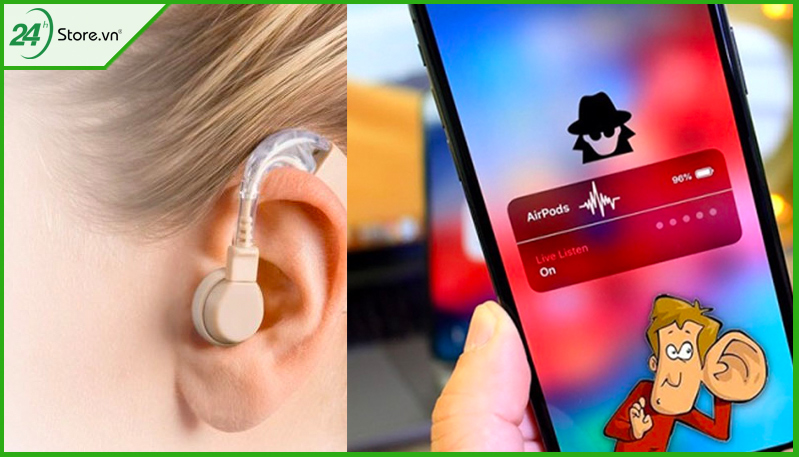
Khi áp dụng tính năng Live Listen với các thiết bị trợ thính thì chúng sẽ hỗ trợ thêm một số tính năng mà tai nghe AirPods không có như cài đặt mức âm lượng cho bên phải/bên trái của thiết bị, bộ lọc môi trường…
Cách để máy trợ thính kết nối với thiết bị như sau:
Bước 1: Vào mục cài đặt > Chọn phần Trợ năng, sau đó chọn Thiết bị nghe.
Bước 2: Tại thiết bị nghe MFi, hãy nhấn vào máy trợ thính của bạn
Bước 3: Nhấn chọn Bắt đầu Nghe trực tiếp.
Sau khi đã thực hiện các bước trên, bạn chỉ cần đặt iPhone hoặc iPad ở gần đối tượng mà bạn muốn nghe là xong.
Bài viết trên đã giải thích cho bạn về tính năng nghe trực tiếp trên iPhone Live Listen và công dụng, cách sử dụng, bật tắt tính năng đó. Mong rằng bài viết sẽ mang lại cho bạn nhiều kiến thức bổ ích và giúp bạn hiểu rõ hơn về những tính năng hữu ích của chiếc dế yêu nhà mình. Bên cạnh đó, với thiết kế sang trọng và hiệu suất ấn tượng, iPhone XS Max cũ vẫn là lựa chọn hoàn hảo cho những ai muốn trải nghiệm công nghệ cao mà không cần bỏ ra quá nhiều chi phí.
Ngoài ra nếu như bạn có nhu cầu muốn tìm hiểu hoặc tìm một địa chỉ có thể cung cấp sản phẩm Apple chính hãng và uy tín thì 24hStore chính là lựa chọn không thể bỏ quên được. 24hStore là đại lý chính hãng của Apple, luôn cung cấp sản phẩm chính hãng 100% với giả cả phải chăng và hợp với túi tiền của khách hàng. Bên cạnh đó công ty còn có một đội ngũ chăm sóc khách hàng vô cùng tận tâm và chu đáo, chuyên nghiệp, luôn sẵn sàng giải đáp mọi thắc mắc của khách hàng.
Nếu còn thắc mắc chưa được giải đáp hoặc còn có những vấn đề xoay quay về nghe trực tiếp trên iPhone của Apple, hãy liên hệ với chúng tôi thông qua số điện thoại hotline 1900.0351 để được tư vấn.
Tham khảo các siêu phẩm iPhone đình đám bán chạy nhất 24hStore:⁜ Apple iPhone 15 ⁜ Điện thoại iPhone 14 Series ⁜ Điện thoại Apple iPhone Pro Max cũ chính hãng VN/A |

iPhone 11 64GB Cũ chính hãng
4.690.000 đ





















